El comando BIM Exchange crea y publica o exporta archivos .IPT, de modo que
se pueden utilizar con AutoCAD y Revit. Publica los datos de diseño 2D y 3D a
un archivo de intercambio de Autodesk (.ADSK). Varios productos de Autodesk utilizan este
tipo de archivos.
Pero Inventor además de definir modelos que puedan usarse en otros
productos de Autodesk, cuenta con comandos para definir conectores, simplificar
y reconocer datos y geometrías de modelo, y exportar datos a un archivo .RFA o
.ADSK.
Si queremos exportar a Revit, es necesario utilizar las herramientas de
reconocimiento de operaciones para convertir los distintos tipos de geometría
creada en Inventor para que coincida con los que están disponibles en Revit.
Nota: Se recomienda
simplificar los modelos antes de exportar los datos a un archivo .RFA o .ADSK.
De este modo, la propiedad intelectual queda protegida y solo se suministran los
datos necesarios para la aplicación AEC. Reducir el tamaño de los archivos
también hace que compartirlos sea más sencillo.
El flujo de trabajo general para el intercambio BIM consta de tres
componentes principales:
Simplificar
Este es el proceso por el cual se reduce la complejidad del modelo, al
eliminar componentes y operaciones no necesarios. Al exportar un componente, se recomienda
reducir el tamaño del archivo .RFA y .ADSK al máximo mediante la simplificación
del ensamblaje.
Autor
En esta etapa debemos definir los conectores e indicar el lugar de conexión
de los elementos que se emplean en Revit MEP para definir la asociación entre
los equipos, como intercambiadores de calor, y los sistemas de construcción,
como HVAC. Para cada uno de los cinco tipos de conectores (cable/ cable, conduit/conducción,
duct/ conducto, electrical/ eléctrico y pipe/ tubería) existe un comando que
permite crearlos, editarlos y suprimirlos.
La dirección de flujo se define de forma independiente en el interior del
conector.
Puede añadir conectores definiendo su posición, su orientación, su forma y
su tamaño. Seguidamente, seleccione el tipo de conexión antes de aplicar el
conector al modelo que se va a usar en AutoCAD MEP o Revit MEP. A medida que se
añaden conectores, se muestran en el navegador de Intercambio BIM.
Publicar
Es el proceso de verificación y exportación de datos de Inventor a un
archivo .ADSK o .RFA. El archivo exportado contiene geometrías, vistas 2D,
conectores, parámetros y otras propiedades. La aplicación de destino importa
los datos que admite esa aplicación, los datos no admitidos se omiten en el
archivo. Simplifique los datos antes de exportarlos a un archivo .ADSK o .RFA.
Es posible seleccionar un sistema de coordenadas definido por el usuario (UCS)
en el comando Exportar. Muchas aplicaciones de arquitectura consideran que la
dirección positiva Z apunta al techo, mientras que las aplicaciones de mecánica
consideran que está fuera. Es importante definir el sistema adecuado para que
el modelo se importe con la orientación correcta.
Es importante
tener en cuenta que si se utiliza un archivo .ADSK no será posible modificarlo
completamente en la aplicación AEC.
Adición de Conectores
Existen distintos tipos de conectores:
- Cable Tray Connector: Es una bandeja de cables con segmentos que forman un sistema estructural rígido. Sostiene cables, alambres y canales.
En shape, puede
seleccionar una forma rectangular, o si selecciona una forma indefinida, puede
elegir una cara ovalada, circular o rectangular.
Una vez seleccionada
la cara, el conector se muestra con una flecha cilíndrica y puede modificar la
dirección desde la caja de diálogo.
- Conduit Connector: Crea un conductor de conducción, que es un material en forma de tubo que recubre y protege el cableado eléctrico.
- Duct Connector: Un conector de conducto, es una tubería o un tubo cerrado hecho de chapa, fibra de vidrio u otro material y se utiliza para distribuir el aire desde una fuente de suministro.
- Pipe Connector: Es un conductor para tuberías, y otros componentes que transmiten fluidos.
- Electrical Conector: Esto conector se utiliza para cualquier tipo de conexión eléctrica, de cualquier tensión, teléfono y sistema de alarmas.
Edición de Conectores
Para editar los conectores, seleccione dentro de la solapa Environment, la
opción Bim Exchange. En el navegador y en la paleta BIM Exchange se encuentran
todos los conectores que se colocan.
Pulsando con el botón derecho sobre uno de los conectores, para poder
modificar sus propiedades.
Sistema de Coordenadas
En Inventor, podemos definir varios sistemas de coordenadas. Una vez
seleccionado el icono, le pregunta la ubicación del eje, luego la ubicación del
eje X positivo, y por último la ubicación del eje Y positivo.
Comprobación de Diseño
Check Design
Verifica el diseño y muestra una caja de diálogo con la información del
modelo relevante para el intercambio entre software.
Exportar
Con la opción
exportar, genera un modelo ADSK o .rfa, que contiene la geometría y conectores,
como toda la información para poder comunicarse con Revit MEP.- File Type, Desplegando la lista, puede seleccionar que tipo de archivo quiere exportar: ADSK ó RFA.
- Component Type, puede seleccionar la categoría de acuerdo a la clasificación de Omniclass.
- Component Properties: La lista de propiedades va a variar de acuerdo al tipo de componente seleccionado anteriormente. Puede seleccionar el icono de la derecha para activar o desactivar alguna de ellas.
- Orientation: Si esta tildada la opción automática en la parte inferior, se toma en cuenta la orientación del View Cube. Si personalizó un UCS, lo va a encontrar en la lista desplegable.
Puede conservar las
modificaciones que se hayan hecho en la caja de diálogo con la opción Apply
Changes.
Especifique el nombre
y la ubicación donde guardará este archivo.
Inventor
mostrará una barra del proceso de exportación, y una vez terminado podrá ver el
reporte de la exportación.












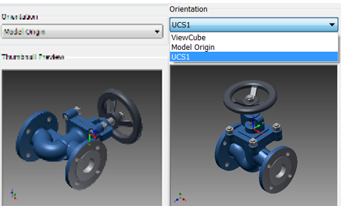

Gracias! Fantástica explicación! ;)
ResponderEliminarGracias!! me fue de mucha ayuda
ResponderEliminar